Kur maršrutētājā no Wi-Fi, IP adreses, MAC adreses, pieteikšanās un parole ir parole

- 3351
- 98
- Ms. Evan Haag
Kur maršrutētājā no Wi-Fi, IP adreses, MAC adreses, pieteikšanās un parole ir parole
Komentāri nav parādīti reti, kuros viņi man jautā, kur var redzēt paroli no Wi-Fi tīkla, rūpnīcas pieteikšanās un paroli, maršrutētāja adresi vai MAC adresi maršrutētājā. Gandrīz katra tīkla ierīce norāda uz daudz noderīgas rūpnīcas informācijas. Un, ja jūs nolemjat pats iestatīt maršrutētāju, tad šī informācija noteikti noderēs.
Svarīgs! Šajā rakstā es parādīšu, kā redzēt paroli un citu informāciju, kas tiek izmantota pēc noklusējuma. Ja jūs jau esat mainījis drošības atslēgu un aizmirsāt, tad raksts būs noderīgs: kā uzzināt savu paroli no Wi-Fi vai ko darīt, ja aizmirsāt paroli.Visbiežāk ir jāredz Wi-Fi parole, kas ir instalēta maršrutētājā no rūpnīcas. Viņš ir arī drošības atslēga vai PIN kods. Un tas viss tāpēc, ka tagad lielākā daļa rūpnīcas ražotāju nosaka paroli Wi-Fi. Pērkot jaunu maršrutētāju vai veicot iestatījumu atiestatīšanu, pēc tam, lai izveidotu savienojumu ar bezvadu tīklu (kuram ir rūpnīcas nosaukums), jums jānorāda parole (Pin-Code). Vismaz, lai nonāktu maršrutētāja iestatījumos un mainītu rūpnīcas drošības atslēgu. Tiesa, ir modeļi, kuros noklusējuma bezvadu tīkls nav aizsargāts.
Gandrīz visiem maršrutētājiem un modemiem rūpnīcas informācija tiek reģistrēta pašas ierīces gadījumā. Visbiežāk šī ir uzlīme ar informāciju no apakšas maršrutētāja.
Lūdzu, ņemiet vērā, ka atkarībā no ražotāja un ierīces modeļa, iespējams, nav informācijas. Piemēram, ja nav rūpnīcas paroles un pieteikšanās, lai ievadītu vadības paneli Zyxel rotēs, tad, protams, tas netiks norādīts. Un, ja Wi-Fi tīkls pēc noklusējuma nav aizsargāts, tad parole nav nepieciešama.Tagad mēs sīkāk apsvērsim informāciju par populārāko ražotāju ierīcēm.
Drošības atslēga (PIN) no Wi-Fi un cita rūpnīcas informācija
Kādu informāciju var atrast maršrutētājā:
- Tīkla nosaukums, vai ssid ir rūpnīcas nosaukums wi -fi tīkls. Tas var būt noderīgi, lai atrastu savu tīklu starp kaimiņu tīkliem. Parasti tas izskatās kaut kas līdzīgs: "TP-link_3ao8". Protams, uz ierīcēm no TP-Link.
- Wi-Fi parole, Bezvadu parole, PIN, WPS/PIN - šī ir rūpnīcas atslēga bezvadu tīklam. Tas parasti sastāv no 8 cipariem. Bet tas var būt sarežģītāk. Pēc maršrutētāja iestatījumu ievadīšanas es iesaku mainīt rūpnīcas paroli, piemēram, tīkla nosaukumu.
- Maršrutētāja adrese (IP, tīmeklis) - šī adrese ir nepieciešama, lai ievadītu maršrutētāja iestatījumus. Var būt kā IP adrese, parasti 192.168.Viens.1, vai 192.168.0.1, un hoshtnem (no burtiem). Piemēram: tplinkwifi.Net, mans.Dedzīgs.Net, Miwifi.Kombinācija. Tajā pašā laikā darbojas arī piekļuve, izmantojot IP adresi.
- Lietotājvārds un parole (Lietotājvārds, parole) - rūpnīcas pieteikšanās un parole, kas jānorāda autorizācijas lapā pie ieejas maršrutētāja iestatījumos vai modema. Parasti maršrutētāja iestatīšanas procesā mēs tos mainām.
- MAC adrese - Tas var būt arī noderīgs. It īpaši, ja jūsu pakalpojumu sniedzējs ir saistošs MAC adresē.
- Maršrutētāja modelis un aparatūra (Rev, h/w ver) - var noderēt, piemēram, lai meklētu programmaparatūru vai citu informāciju.
- F/w ver - Rūpnīcā instalētās programmaparatūras versija. Nav norādīts visās ierīcēs.
Par maršrutētāja TP-saites piemēru
Skaitļi no ekrānuzņēmuma atbilst sarakstam, kuru varat redzēt iepriekš. Visās ierīcēs no TP-Link rūpnīcas informācija ir uz uzlīmes, no apakšas maršrutētāja.

Rūpnīcas informācija par ASUS maršrutētāju
Lūdzu, ņemiet vērā, ka ASUS maršrutētājiem parole tiks parakstīta kā "PIN kods". Un tīklu, visticamāk, sauks par "ASUS".

Wi-Fi parole maršrutētājā D-Link
Par D-Link ierīcēm rūpnīcas informācija izskatās kaut kas līdzīgs šim:

Drošības atslēga un cita informācija par Zyxel
Neliela funkcija. Uz Zyxel Keenetic lietotāja vārds un parole, kas jāievada pie ieejas vadības panelī, nav uzstādīts no rūpnīcas. Maršrutētājs piedāvās jums izveidot datus tūlīt pēc iestatījumu ievadīšanas.

Adrese, parole, MAC adrese uz civšas maršrutētājiem
Tendai ir viss standarts. Ja vien Wi-Fi tīkla nosaukums nav norādīts, un lietotāja vārds.

Totolink
Uz mana Totolink maršrutētāja daļa informācijas tiek piemērota lietai.
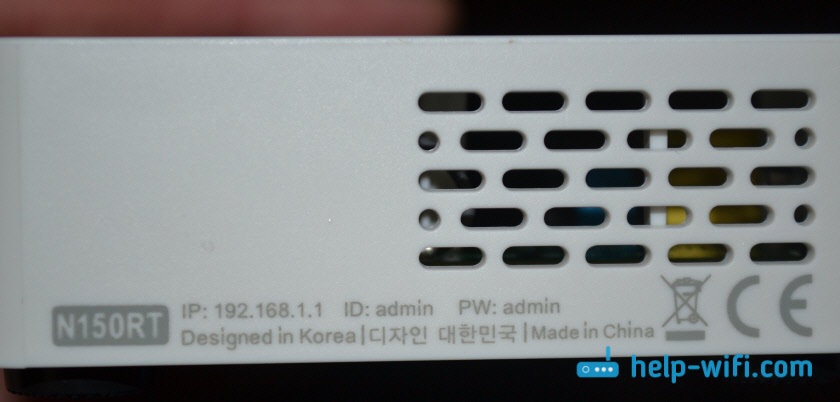
Un MAC adrese, modelis, aparatūras versija un, cik es saprotu, sērijas numurs ir norādīts no apakšas, uz nelielas uzlīmes ar svītrkodu.
Informācija par Netis maršrutētāju
Adrese iestatījumu ievadīšanai: Netis.Līdzjūtība. Un tāpēc viss, šķiet, ir standarta: Mac, SSID, parole.

Es domāju, ka ar šo informāciju pietiks.
Ja rūpnīcas informācija nav piemērota, piemēram, pieteikšanās un parole, iespējams, ka šī informācija tika mainīta maršrutētāja iestatījumos. Lai atgrieztu maršrutētāju rūpnīcas iestatījumā, jums ir jāiestata iestatījumi. Lai to izdarītu, jums 15 sekundes jāizspiež atiestatīšanas poga (atiestatīšana). Pēc tam maršrutētājs būs kā jauns. Visi iestatījumi tiks noņemti.Ja jums ir ko pievienot par raksta tēmu vai ir daži jautājumi, tad rakstiet komentāros. Vislabākie novēlējumi!
- « Atsauksmes par TP-Link TL-Wr845n. Pārskats par ideālo maršrutētāju mājām no TP-Link
- Apvienojiet divus dzīvokļus caur Wi-Fi tiltu »

